So installieren und aktivieren Sie OpenSSH unter Ubuntu 20.04
OpenSSH, abgekürzt von OpenBSD Secure Shell, ist ein Tool zum Sichern der Remote-Konnektivität zwischen dem Host und seinem Client über das SSH-Protokoll. Da es das SSH-Protokoll für die Netzwerkkommunikation verwendet, kümmert es sich um Verbindungsentführungen und Angriffe und verschlüsselt auch die Netzwerkverkehrskommunikation mithilfe verschiedener Authentifizierungsmethoden. In diesem Beitrag erfahren Sie, wie Sie den OpenSSH-Server unter Ubuntu 20.04 installieren und für die Remote-Netzwerkkommunikation aktivieren.
Installation
Standardmäßig ist der Fernzugriff in Ubuntu 20.04 über SSH nicht zulässig, und wir müssen zuerst SSH aktivieren. Befolgen Sie einfach die unten angegebene Schritt-für-Schritt-Anleitung, und Sie haben den OpenSSH-Server auf Ihrem Ubuntu 20.04 LTS-System für den Remotezugriff installiert und aktiviert.
Schritt 1: Öffnen Sie Ihr Terminal und aktualisieren Sie das APT-Cache-Repository des Systems
Starten Sie zunächst das Terminal in Ihrem Ubuntu-System mit den Tastenkombinationen (STRG + ALT+T) und geben Sie den unten angegebenen Befehl ein, um das APT-Cache-Repository des Systems zu aktualisieren.
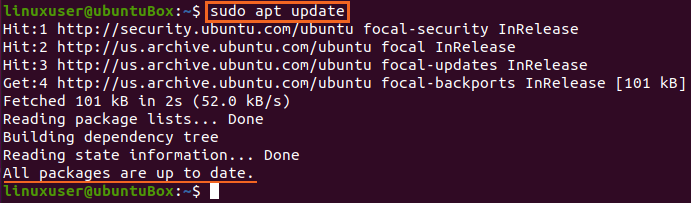
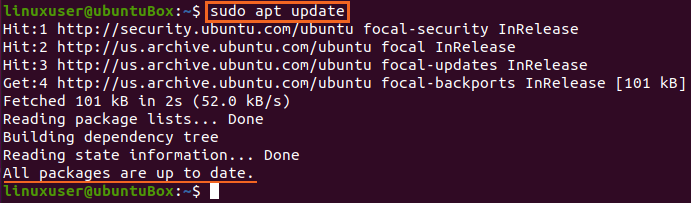
Das APT-Cache-Repository des Systems wurde erfolgreich aktualisiert.
Schritt 2: Installieren Sie OpenSSH Server
Installieren Sie den OpenSSH Server direkt nach der Aktualisierung des APT-Paket-Repositorys Ihres Systems auf Ihrem Ubuntu-Computer, indem Sie den unten angegebenen Befehl eingeben.
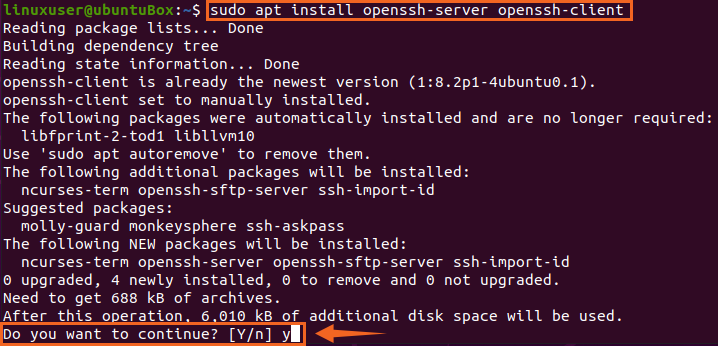
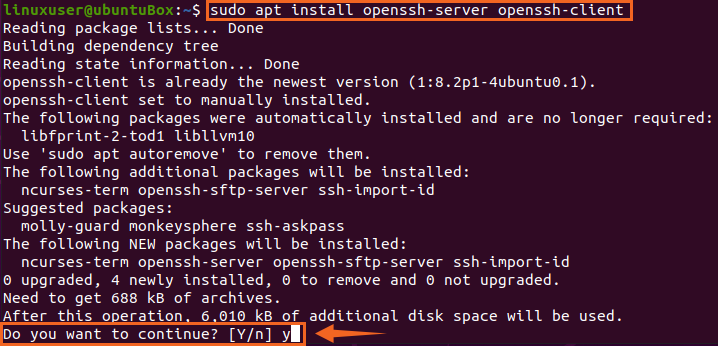
Geben Sie „Y“ ein und drücken Sie „Enter“, um die Berechtigung zum Belegen von zusätzlichem Speicherplatz für die Installation des OpenSSH-Servers zu erteilen.
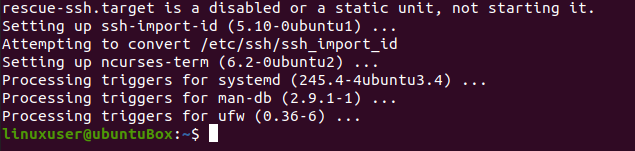
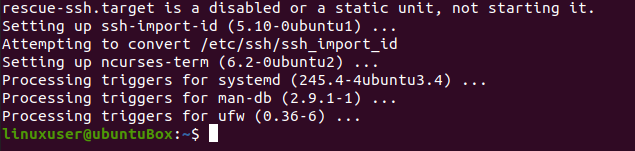
Nach einiger Zeit ist der Installationsvorgang des OpenSSH-Servers abgeschlossen und der SSH-Server wird automatisch gestartet.
Schritt 3: Überprüfen Sie, ob der SSH-Dienst ausgeführt wird
Um den Status des SSH-Servers zu überprüfen, geben Sie den unten angegebenen Befehl ein.
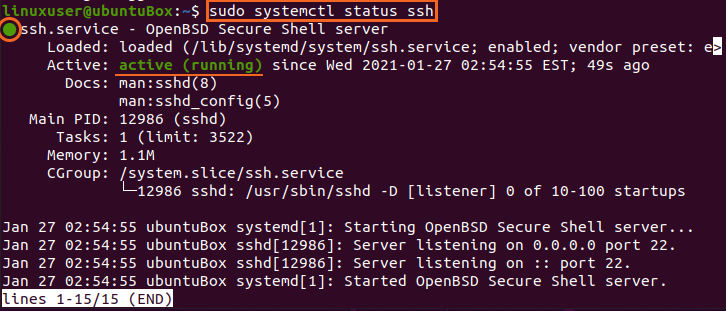
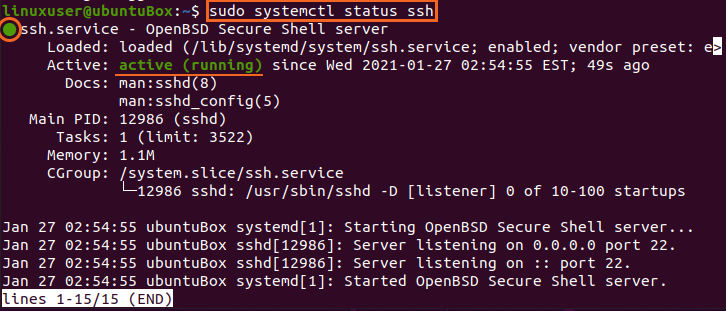
Wenn Sie die Ausgabe erhalten haben, dass der SSH-Dienststatus aktiv ist, müssen Sie perfekt bereit sein, vorwärts zu gehen.
Geben Sie „q“ ein, um die Firewall zu konfigurieren.
Schritt 4: Konfigurieren Sie die Firewall
Jetzt müssen Sie die Firewall von Ubuntu mit dem von Ubuntu selbst bereitgestellten UFW-Tool konfigurieren. Um die Firewall für jeden Remote-Computer für den Zugriff auf diesen Ubuntu-Computer zu aktivieren, müssen Sie einen SSH-Port öffnen. Der Befehl zum Konfigurieren und Zulassen des Remotezugriffs wird unten eingegeben.


Nachdem Sie SSH zugelassen haben, ist es an der Zeit, auch die Firewall zu aktivieren. Um zu überprüfen, ob es aktiviert ist oder nicht, wird der Befehl zum Überprüfen des Status von UFW unten angegeben
![]()
Wenn es inaktiv ist und der Fall für Sie derselbe ist, müssen Sie es aktivieren, indem Sie den Befehl eingeben
![]()
Überprüfen Sie nach dem Aktivieren der UFW den Status erneut
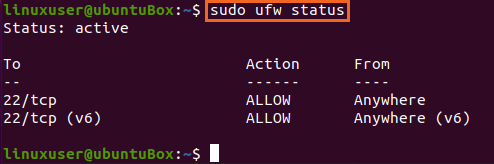
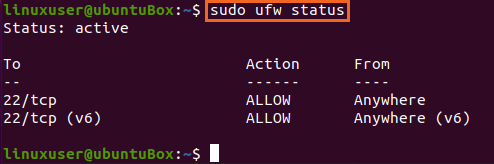
Sie können sehen, dass SSH-Port 22 geöffnet ist. Wenn Sie den gleichen Ausgang wie im Bild gezeigt haben, ist das System für Remote-Verbindungen über SSH bereit.
Fazit
Dieser Beitrag hat Ihnen die Schritt-für-Schritt-Anleitung zur Installation und Aktivierung des OpenSSH-Servers unter Ubuntu 20.04 für Remoteverbindungen gezeigt. Nach dieser Konfiguration können Sie sich von jedem Remotecomputer aus über SSH bei diesem Computer anmelden.
Leave a Reply